Remo MORE 是一款出色的桌面和行動優化工具,適合新手使用

如今,電腦不僅要花幾百美元,而且維修費用也相當高昂。雖然大多數硬體問題都可以修復,但
在我們之中是一款 2018 年的遊戲,最近它的人氣和玩家數量都出現了飆升。這是一個相當容易玩的遊戲,不需要真正的技能,只要你擅長在隱身中撒謊和殺人。
在我們之中可以通過本地網絡或與完全陌生的人在線播放。如果您一直在玩一款遊戲,根據其代碼,該遊戲是獨一無二的,並且突然從遊戲中啟動並出現“收到的遊戲選項來自於我們中間的舊版本”錯誤,那麼您並不孤單。
修復“收到的遊戲選項來自我們中間的舊版本”
“收到的遊戲選項來自舊版本的我們”錯誤已出現在 Windows 和 Android 上。iOS客戶端似乎還沒有問題,或者它是有限的。
這個錯誤是新的,許多用戶認為它是在遊戲部署反黑客修復之後開始的。為此,您可以通過以下幾項有限的措施來嘗試修復它。在嘗試下面列出的修復程序之一之前,請確保您的設備上的遊戲是最新的。
1. 加入測試版
如果您經常看到錯誤,這可能有助於解決問題。一些玩家即使運行測試版也確實會看到錯誤,因此它也可能會失敗。
在我們之中測試版 - Windows 和 Steam
在我們之中測試版 - Android
在我們之中必須已經安裝在您的設備上。
2.加入不同的遊戲
有可能遊戲中的某個人試圖作弊,而反黑客機制正在將每個人都從遊戲中引導出去。在這種情況下,只需加入不同的遊戲,看看是否再次出現錯誤。
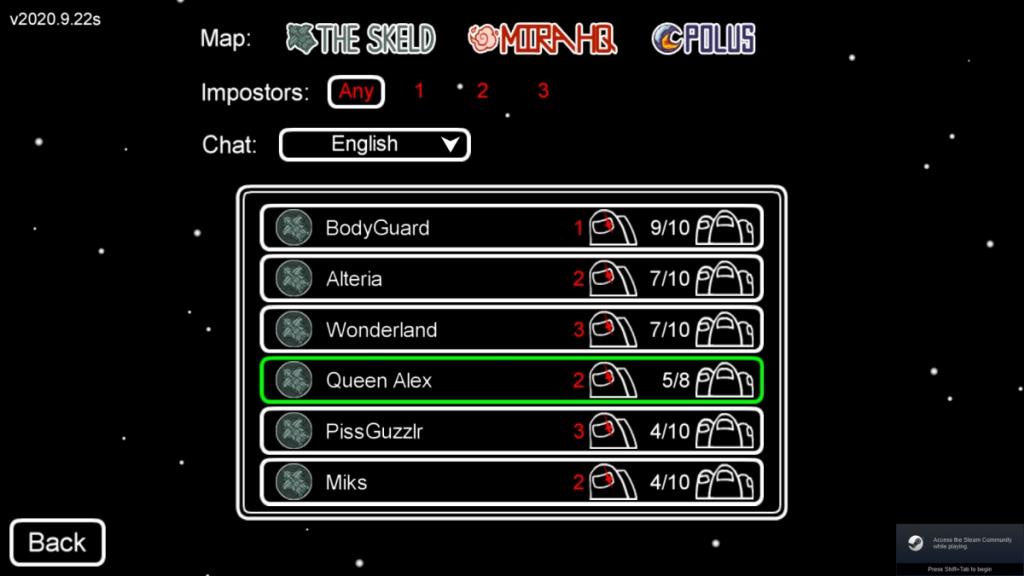
3.等待另一個更新
如前所述,在 InnerSloth 向遊戲添加反黑客檢查後,此錯誤已開始出現。它可能只能通過另一個更新來完全解決。確保讓遊戲保持最新狀態。
結論
這個錯誤是隨機出現的,但一些玩家報告說多次看到它背靠背。確保讓遊戲和 Steam 客戶端保持最新狀態,希望 InnerSloth 能盡快解決這個問題。
如今,電腦不僅要花幾百美元,而且維修費用也相當高昂。雖然大多數硬體問題都可以修復,但
Chrome 35 桌面版和 Android 版現已發布。桌面版的改動和新功能讓終端用戶感到失望,但開發者
Oxelon Media Converter 是一款便攜式媒體(音訊/視訊)檔案轉換器。與其他轉換器不同,它整合了資源管理器,可快速進行轉換。
說到保護你的線上隱私,你可能聽過代理商和VPN。這些工具旨在掩蓋你的線上行為。
如果你是測試過 Windows 7 測試版的使用者之一,你就會知道最方便的功能之一是,我們可以重新組織
您是否厭倦了使用 Windows Search 在電腦上尋找檔案? Windows Search 已經取得了長足的進步,但仍缺少一些不錯的功能。它運行在
BurnAware 是一款免費的光碟燒錄應用程序,能夠創建和刻錄音訊 CD、視訊 DVD 和 ISO 映像。我們先評測了它
我們涵蓋了眾多影像檢視器,Pixelitor、Shotwell、NexusImage、Zoner Photo Studio,等等,每個都有一些獨特的功能
如何保持數位鎖定始終開啟 [Windows]
我之前評測過兩款允許你在任何日期或時間運行應用程式的工具。 Ka Firetask 是一款很棒的工具,但對大多數人來說太複雜了。






![如何保持數位鎖定始終開啟 [Windows] 如何保持數位鎖定始終開啟 [Windows]](https://tips.webtech360.com/resources8/r252/image-5898-0829094801884.jpg)
